Cómo reparar el error de grabación de disco en Steam
Para muchos jugadores de PC, Steam es en realidad la plataforma completa. Casi todos los juegos de PC se venden en su tienda y el cliente Steam maneja todas las cosas molestas, como las instalaciones y actualizaciones de juegos.
Steam es un software muy sólido y la mayoría de los jugadores nunca tendrán problemas con él. Sin embargo, a veces puede salir mal de las maneras más frustrantes.
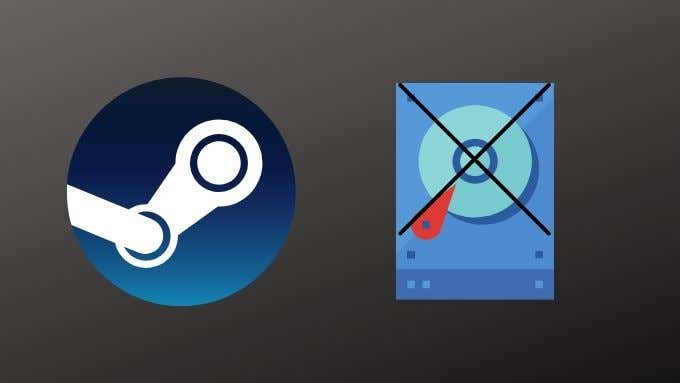
- ¿Cuál es el error de grabación de disco en Steam de todos modos?
- Ejecutar una verificación de disco
- Reinicia tu computadora
- Ejecuta Steam como administrador
- Cambia tu región de descarga
- Revisa los archivos del juego
- Reinstalar vapor
- Asegúrate de que la carpeta Steam no sea de solo lectura
- Desbloquear Steam en el cortafuegos
- Deshabilita tu VPN
- Borrar caché de descarga
- Prueba con otra biblioteca de Steam
- No exageres con el vapor
¿Cuál es el error de grabación de disco en Steam de todos modos?
Como ejemplo, el temido "Error de escritura en disco" en Steam realmente puede estropear su tiempo de juego. Entonces, para que vuelvas al juego, veamos algunas formas comunes de solucionar este problema.
Como sugiere el nombre, Steam arroja un "Error de escritura en disco" cuando no puede escribir datos del juego en su disco duro. Es bastante simple, pero el verdadero problema es que realmente no sabes por qué Steam no puede escribir en el disco. Las causas pueden variar desde un problema real con la estructura de archivos de Steam hasta problemas con la descarga de datos.
Ejecutar una verificación de disco
Antes incluso de analizar Steam, debemos asegurarnos de que el problema sea Steam y no el disco duro en el que intentas instalar un juego.
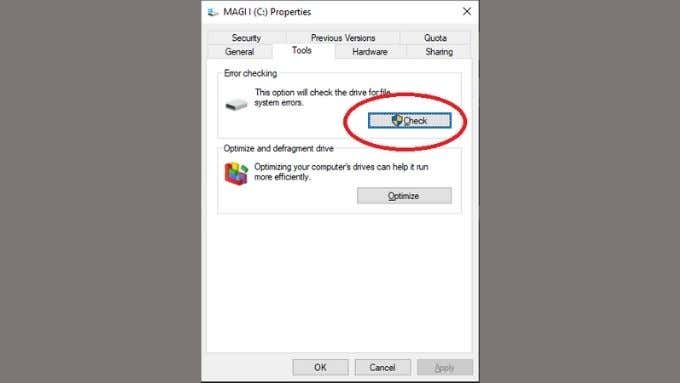
Solo ejecuta Windows comprobador de errores de disco para ver si hay un problema con su reproductor. Si hay un problema con la unidad, el probador debe solucionarlo. Aunque un problema grave puede requerir que se reemplace la unidad. Puede encontrar la herramienta de comprobación de disco en el Instrumentos pestaña en las propiedades del reproductor.
Lee También Noción vs. OneNote: ¿Debería cambiar a Notion?
Noción vs. OneNote: ¿Debería cambiar a Notion?Reinicia tu computadora
Antes de volverse loco probando todo tipo de soluciones diferentes, respire hondo y reinicie su computadora. Obviamente, esto reinicia Steam, lo que puede hacer sin un restablecimiento completo. Sin embargo, incluso cuando cierra Steam, los procesos tienden a ejecutarse en segundo plano.

Entonces, a menos que desee eliminar manualmente todos los procesos de Steam en el administrador de tareas, es más rápido reiniciar su PC.
Ejecuta Steam como administrador
A veces, Steam no puede escribir en el disco porque el software no tiene un nivel de permiso lo suficientemente alto para realizar estos cambios. Ejecutar el cliente como administrador eliminará estos problemas.
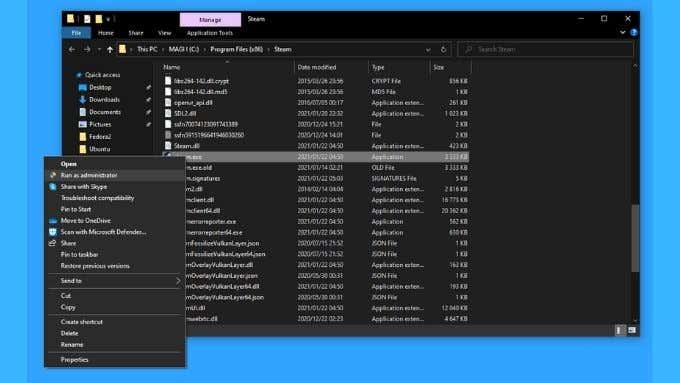
Esta no es una solución permanente ya que Steam no necesita privilegios de administrador para funcionar. Es solo una forma de realizar la operación de escritura y confirmar que la causa del problema está relacionada con los permisos del archivo. De forma predeterminada, el ejecutable de Steam debe estar ubicado en Archivos de programa (x86) > Steam.
Cambia tu región de descarga
Parece que a veces un error de escritura en el disco es el resultado de la incapacidad de Steam para extraer datos del servidor.
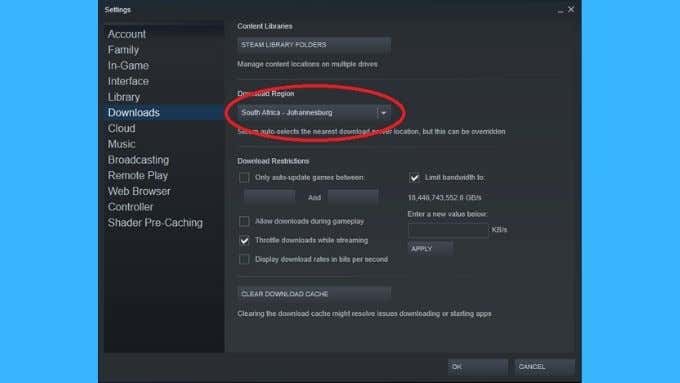
Algunos usuarios han informado de éxito al cambiar la región de descarga predeterminada en la configuración de Steam. Steam tiene varios servidores en todo el mundo. De forma predeterminada, elegirá el servidor que ofrezca las mejores velocidades, pero las cosas pueden salir mal entre usted y esa ubicación. Entonces, simplemente cambiar al siguiente mejor servidor o al siguiente puede solucionar el problema del error de escritura en algunos casos.
Lee También ¿Recibiste una promoción recientemente? Enhorabuena, añádelo ahora a LinkedIn
¿Recibiste una promoción recientemente? Enhorabuena, añádelo ahora a LinkedInRevisa los archivos del juego
Steam a veces no puede escribir en la carpeta de un juego debido a archivos incompletos o corruptos. En ese caso, deberías intentar verificar la instalación del juego.
Esta es una característica del cliente que verifica los archivos del juego en su computadora contra la suma de verificación de errores de los archivos en el servidor. Si no coinciden, Steam asumirá que el archivo en su disco está dañado y lo reemplazará con el del servidor.
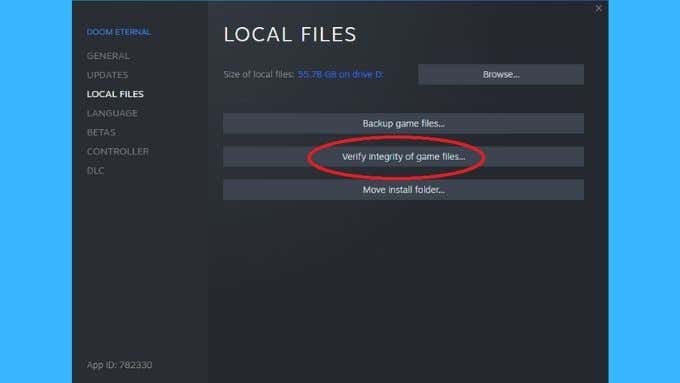
Tenga en cuenta que esto eliminará todas las modificaciones que creó en la carpeta del juego. Puede ejecutar la comprobación de integridad en la sección Archivos locales de la página de propiedades de cualquier juego.
Reinstalar vapor
Si nada parece funcionar y aún recibe el error de escritura en disco en Steam, siempre puede descargar el último instalador de Steam y reinstalar todo el cliente. No debería perder ningún dato del juego y el instalador de Steam comprobará sus archivos actuales y los verificará correctamente.
Asegúrate de que la carpeta Steam no sea de solo lectura
Los atributos de la carpeta de Steam a veces se cambian sin su conocimiento. Esto puede suceder, por ejemplo, si realizó una copia de seguridad manual de su carpeta Steam y simplemente la copió en una instalación nueva.
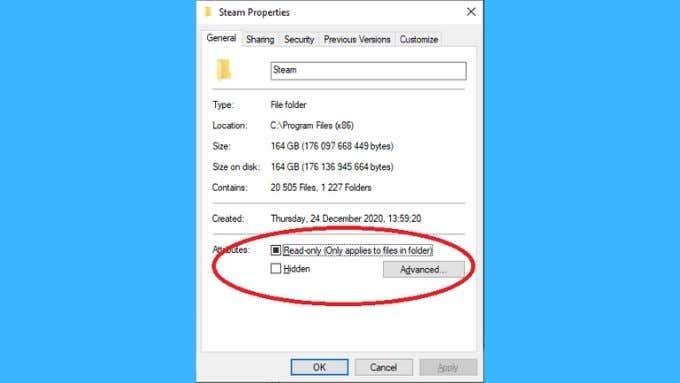
Si la carpeta Steam se ha marcado como "solo lectura", Steam no podrá realizar cambios en ella. Dado que todos sus juegos Steam se almacenan en la carpeta Steam predeterminada, esta podría ser la fuente de un error de lectura del disco.
Lee También Los 11 mejores atajos de teclado de Notion para aumentar su productividad
Los 11 mejores atajos de teclado de Notion para aumentar su productividadSimplemente vaya a las propiedades de la carpeta Steam y desmarque el atributo "Solo lectura". Esperemos que después de hacer este cambio las cosas vuelvan a la normalidad.
Desbloquear Steam en el cortafuegos
Mencionamos anteriormente que a veces un error de escritura en disco en Steam es más como un error de lectura del servidor. Una de las razones por las que Steam puede no estar recibiendo datos del servidor es que está bloqueado por un firewall.
La primera vez que inicie Steam, se le pedirá que apruebe el acceso a Internet para el software. De lo contrario, deberá ingresar a la configuración de su firewall y permitir que Steam acceda a Internet.
Si su firewall de Windows no es el problema, asegúrese de que el firewall de su enrutador no esté bloqueando Steam. Consulte el manual de su enrutador para averiguar cómo desbloquear el puertos que Steam necesita.
Deshabilita tu VPN
Si bien no es un firewall lo que evita que los paquetes lleguen a Steam, su VPN podría estar causando el problema. Si bien no está confirmado, parece que algunos usuarios lograron deshacerse del error de escritura en disco en Steam al deshabilitar temporalmente su VPN.

Además, usar una VPN con Steam va en contra de los Términos de servicio y puede resultar en una prohibición permanente. Por lo tanto, es recomendable ir sin VPN o usar túnel dividido con Steam.
Lee También Cómo reparar el código de error 83 de Disney Plus
Cómo reparar el código de error 83 de Disney PlusBorrar caché de descarga
Steam tiene un área de almacenamiento especial donde almacena en caché los datos de los juegos que se descargan. A veces, este caché se corrompe, lo que interrumpe el flujo de datos. Este es un problema conocido con Steam y en realidad hay una forma práctica de borrar el caché.
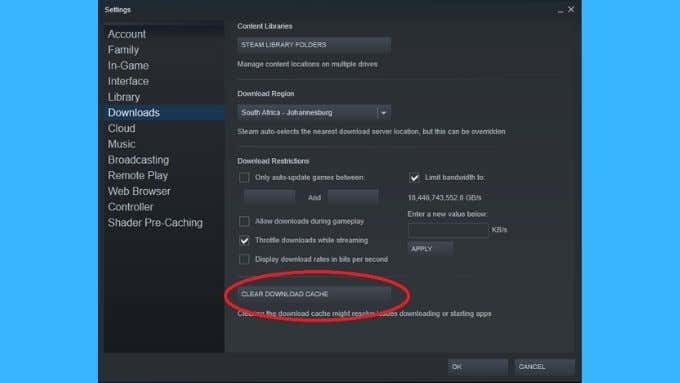
Puedes encontrar el borrar caché de descarga boton de abajo transferencias en la configuración de Steam. Tóquelo y reinicie Steam por si acaso. Luego intente sus descargas nuevamente.
Prueba con otra biblioteca de Steam
Si tiene varias unidades en su sistema, puede crear una segunda carpeta de Steam Library en otra unidad e intentar instalar el juego allí. Para crear una nueva carpeta de la biblioteca de Steam:
- Vamos para Configuración de vapor.
- Vamos para transferencias.
- Seleccione Carpetas de la biblioteca de Steam.
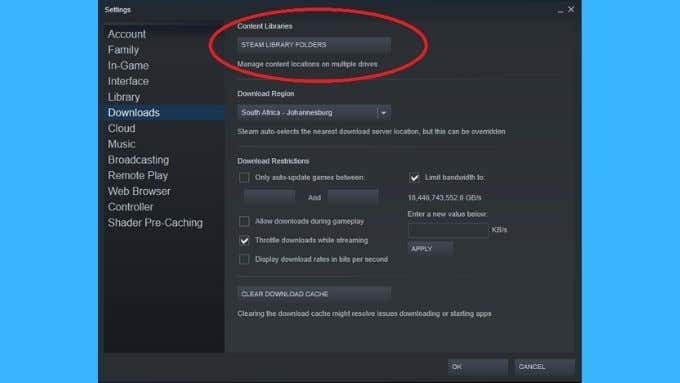
- Seleccione agregar carpeta de biblioteca
- Elija la ubicación de su nueva biblioteca.
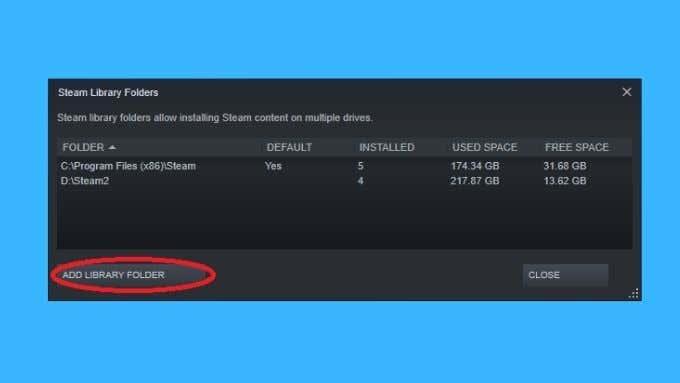
Si ya tiene varias carpetas de biblioteca, intente descargar el juego a la biblioteca alternativa que ya tiene. Si funciona, indica que el propio disco que no coopera está doblado.
No exageres con el vapor
Un error de Steam puede ser más frustrante que fallas críticas del sistema. Cuando quieres sentarte y divertirte, de repente te quedas atascado haciendo ejercicios de resolución de problemas. Eso es suficiente para que quieras comprar una consola, pero con los consejos anteriores, es probable que vuelvas al juego en poco tiempo.
Lee También Las 5 mejores unidades flash protegidas con contraseña que puedes comprar
Las 5 mejores unidades flash protegidas con contraseña que puedes comprarSi quieres conocer otros artículos parecidos a Cómo reparar el error de grabación de disco en Steam puedes visitar la categoría Informática.

TE PUEDE INTERESAR